文章詳情頁
Win10系統時間顯示秒怎么設置?
瀏覽:144日期:2023-04-02 13:29:08
使用win10系統的用戶應該都發現了,Win10系統右下角時間只顯示到分,不會顯示到秒,如果想要看到秒的話,需要點擊一下時間才會彈出。那么,Win10系統時間怎么顯示到秒?Win10系統時間顯示秒怎么設置?下面,就和小編一起來看看吧。
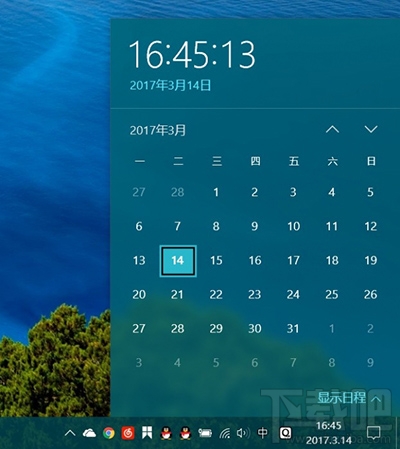
Win10
圖:默認情況下,需要點擊后方可查看時間詳情
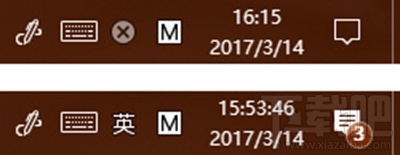
Win10
圖:將要獲得的效果
操作步驟
1. 使用 Windows +R 快捷鍵打開“運行”,輸入regedit打開注冊表編輯器,定位到:
HKEY_CURRENT_USERSOFTWAREMicrosoftWindowsCurrentVersionExplorerAdvanced
2、在右側窗口右鍵點擊新建 DWORD(32位)值,并命名為ShowSecondsInSystemClock,雙擊打開將數值數據改為1,然后重啟電腦即可。
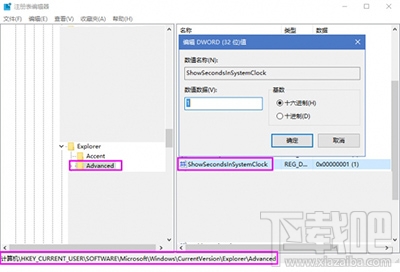
Win10
如果,想恢復原本“分鐘”的顯示模式,可將ShowSecondsInSystemClock數值數據改為0或者直接刪除該值。
相關文章:
1. Win10錄制視頻快捷鍵在哪更改?2. 網吧cf煙霧頭怎么調最清楚Win10 Windows10玩cf怎么調煙霧頭3. win10企業版激活碼 Win10 10130企業版無法激活方法4. win10正式版Edge瀏覽器收藏夾到底在哪里?5. Win10藍屏代碼WHEA_UNCORRECTABLE_ERROR怎么解決?6. win10快速預覽版19619開始推送7. Win10屏幕虛擬鍵盤過大該怎么解決?怎么調節Win10屏幕虛擬鍵盤過大8. win10系統添加其他用戶到電腦的方法9. ThinkPad L380筆記本怎么安裝win10系統 安裝win10系統步驟說明10. Win10更新后顯示oem分區怎么隱藏?隱藏oem分區的操作方法
排行榜

 網公網安備
網公網安備